Western Digital WDBSMT0040BBK-EESN, WDBSMT0030BBK-EESN, WDBBGB0030HBK-EESN User Manual

My Passport® Wireless Pro
Pevný disk Wi-Fi
Uživatelská příručka
Servis a podpora společnosti WD
Pokud narazíte na jakýkoli problém, obraťte se na nás dříve, než výrobek vrátíte. Většinu dotazů na technickou podporu lze zodpovědět prostřednictvím naší databáze znalostí nebo e-mailové podpory na stránkách http:// support.wd.com. Pokud odpověď není dostupná nebo dáváte přednost osobnímu kontaktu, kontaktujte společnost WD™ na jednom z níže uvedených telefonních čísel.
K vašemu produktu je během záruční lhůty poskytována 30denní telefonická podpora. 30denní období začíná datem prvního telefonického kontaktu s technickou podporou společnosti WD. E mailová podpora je zdarma během celého záručního období a k dispozici je i naše nepřetržitě dostupná rozsáhlá znalostní databáze. Abychom vás mohli informovat o nových funkcích a službách, zaregistrujte svůj výrobek online na webové stránce http://register.wd.com.
Přístup k online podpoře
Navštivte internetovou stránku s technickou podporou http://support.wd.com a vyberte si z těchto témat:
▪Ke stažení – stažení ovladače, softwaru a aktualizací pro produkt WD.
▪Registrace – registrace produktu WD a možnost získání nejnovější aktualizace a speciální nabídky.
▪Záruka a služby RMA – poskytnutí záruky, výměny produktu (RMA), stav RMA a informace o obnově dat.
▪Znalostní databáze – vyhledávání na základě klíčového slova, výrazu anebo čísla odpovědi.
▪Instalace – zde je možné zobrazit pomoc online při instalaci disku či softwaru WD.
▪Komunita společnosti WD – Sdílejte názory a spojte se s ostatními uživateli.
▪Školicí středisko online – začněte zde a využijte produkt WD maximálním způsobem. (http://www.wd.com/setup)
Kontaktování technické podpory společnosti WD
Při kontaktování podpory společnosti WD mějte připraveno sériové číslo produktu WD a informace o hardwaru a verzích softwaru používaného systému.
Severní Amerika |
|
Evropa (bezplatně)* |
00800 ASK4 WDEU |
|
Angličtina |
800 ASK 4WDC |
|
(00800 27549338) |
|
|
(800 275 4932) |
Evropa |
+31 880062100 |
|
Španělsky |
800.832.4778 |
Střední východ |
+31 880062100 |
|
mluvící země |
|
|
|
|
|
|
Afrika |
+31 880062100 |
|
Mexiko |
001 8002754932 |
Rusko |
8 10 8002 335 5011 |
|
Jižní Amerika |
|
Asie a Tichomoří |
|
|
Chile |
1230 020 5871 |
Austrálie |
1800 429 861 |
/ 0011 800 2275 4932 |
Kolumbie |
009 800 83247788 |
Čína |
800 820 6682 |
/ 400 627 6682 |
Venezuela |
0800 100 2855 |
Hongkong |
3057 9031 |
|
Peru |
0800-54003 |
Indie |
1800 200 5789 / 1800 419 5591 |
|
Uruguay |
000 413 598 3787 |
Indonésie |
001 803 852 3993 |
|
Argentina |
0800 4440839 |
Japonsko |
0800 805 7293 |
|
Brazílie |
0800 7704932 |
Korea |
02 2120 3415 |
|
|
0021 800 83247788 |
Malajsie |
1800 817 477 |
|
|
|
Nový Zéland |
0508 555 639 |
/ 00800 2275 4932 |
|
|
Filipíny |
1800 1855 0277 |
|
|
|
Singapur |
1800 608 6008 |
|
|
|
Tchaj-wan |
0800 225 593 |
|
Thajsko |
+1 800 852 5913 |
Ostatní země |
+86 21 2603 7560 |
* Seznam čísel podporovaných společností WD najdete na stránce http://support.wdc.com/contact/contact.asp?lang=en
Registrace produktu WD
Zaregistrujte si výrobek WD a získejte nejnovější aktualizace a speciální nabídky. Disk můžete snadno zaregistrovat online na adrese http://register.wd.com nebo pomocí softwaru My Passport Wireless Pro.

Obsah
_________ |
|
Servis a podpora společnosti WD ............................................................... |
ii |
Přístup k online podpoře................................................................................................ |
ii |
Kontaktování technické podpory společnosti WD......................................................... |
ii |
Registrace produktu WD............................................................................................... |
iii |
_________ |
|
1 Informace o úložném zařízení WD............................................................ |
1 |
Preventivní opatření při zacházení s výrobkem............................................................. |
1 |
Obsah sady.................................................................................................................... |
1 |
Volitelné příslušenství..................................................................................................... |
1 |
Informace o webu Online Learning Center (Školicí středisko online)............................ |
2 |
Požadavky na systém a prohlížeče................................................................................ |
2 |
Operační systémy............................................................................................................. |
2 |
Webové prohlížeče............................................................................................................ |
2 |
Součásti produktu.......................................................................................................... |
3 |
My Passport Wireless Pro (pohled shora)......................................................................... |
3 |
My Passport Wireless Pro (pohled zezadu)....................................................................... |
3 |
_________ |
|
2 Seznámení s kontrolkami a tlačítky......................................................... |
5 |
Kontrolka napájení a stavu baterie................................................................................ |
5 |
Stav napájení a baterie zařízení My Passport Wireless Pro.............................................. |
5 |
Kontrolka sítě Wi-Fi....................................................................................................... |
6 |
Další chování kontrolek.................................................................................................. |
6 |
Tlačítka........................................................................................................................... |
6 |
_________ |
|
3 Příprava disku My Passport Wireless k použití....................................... |
7 |
Zapnutí disku................................................................................................................. |
7 |
Příprava disku k prvnímu použití.................................................................................... |
7 |
Použití počítače a webového prohlížeče........................................................................... |
8 |
Informace o ovládacím panelu........................................................................................ |
11 |
Použití aplikace WD My Cloud na mobilním zařízení...................................................... |
11 |
_________ |
|
4 Přehled řídicího panelu............................................................................ |
13 |
Spuštění řídicího panelu.............................................................................................. |
13 |
Domovská stránka řídicího panelu.............................................................................. |
13 |
Informační ikony........................................................................................................... |
14 |
My Passport Wireless Pro |
i |
Uživatelská příručka |
|

Navigační ikony............................................................................................................ |
14 |
Zobrazení stavu disku na domovské stránce.............................................................. |
15 |
Kapacita.......................................................................................................................... |
15 |
Baterie............................................................................................................................. |
15 |
Wi-Fi................................................................................................................................ |
15 |
Informace........................................................................................................................ |
16 |
_________ |
|
5 Připojování disku..................................................................................... |
17 |
Přehled připojení.......................................................................................................... |
17 |
Vytvoření přímého bezdrátového připojení.................................................................. |
18 |
Bezdrátové připojení pomocí webového prohlížeče....................................................... |
18 |
Připojení k domácí síti Wi-Fi nebo internetu................................................................ |
19 |
Vytvoření domácího připojení Wi-Fi (přístup na internet)................................................ |
19 |
Odebrání připojení Wi-Fi................................................................................................. |
21 |
Sdílení a úprava připojení Wi-Fi...................................................................................... |
21 |
Jak pro disk zobrazit a změnit přesnější nastavení sítě Wi-Fi..................................... |
22 |
Nastavení přístupového bodu......................................................................................... |
23 |
_________ |
|
6 Nahrání obsahu na disk........................................................................... |
26 |
Nahrání obsahu pomocí připojení USB....................................................................... |
26 |
Nahrání obsahu pomocí připojení Wi-Fi...................................................................... |
26 |
Zařízení ve stejné síti....................................................................................................... |
26 |
Mobilní zařízení (použití disku WD My Cloud)................................................................. |
27 |
Použití kompatibilního bezdrátového fotoaparátu....................................................... |
27 |
Povolení přístupu k serveru FTP..................................................................................... |
27 |
Zálohování počítače na disk........................................................................................ |
28 |
Zálohování počítače Mac................................................................................................ |
28 |
Zálohování počítače........................................................................................................ |
29 |
Zálohování z fotoaparátu................................................................................................ |
30 |
_________ |
|
7 Použití karty SD™ s diskem.................................................................... |
31 |
Ruční přesouvání/kopírování dat z karty SD................................................................ |
31 |
Automatické přesouvání/kopírování dat z karty SD..................................................... |
32 |
Zobrazení obsahu importovaného z karty SD............................................................. |
33 |
Zobrazení obsahu importovaného z disku USB.......................................................... |
33 |
Zobrazení obsahu karty SD......................................................................................... |
33 |
Zobrazení obsahu na jednotce USB............................................................................ |
34 |
_________ |
|
8 Přehrávání/vysílání datových proudů videí, fotografií.......................... |
35 |
Použití disku jako mediálního serveru......................................................................... |
35 |
Povolení vysílání multimediálního datového proudu.................................................... |
35 |
My Passport Wireless Pro |
ii |
Uživatelská příručka |
|

Použití disku s multimediálním serverem Plex................................................................ |
35 |
Server Twonky®.............................................................................................................. |
36 |
Počet multimediálních souborů....................................................................................... |
36 |
Přístup k obsahu prostřednictvím multimediálních přehrávačů................................... |
37 |
Přehrávače médií WD...................................................................................................... |
37 |
Další přehrávače multimédií............................................................................................ |
37 |
Použití disku s mobilní aplikací s podporou DLNA...................................................... |
37 |
_________ |
|
9 Použití baterie.......................................................................................... |
38 |
Zlepšení výdrže a výkonu baterie................................................................................ |
38 |
Nabíjení baterie............................................................................................................ |
38 |
Zobrazení stavu baterie vypnutého disku.................................................................... |
39 |
_________ |
|
10 Používání funkcí pro správu zařízení................................................... |
40 |
Změna hesla a změna názvu zařízení.......................................................................... |
40 |
Změna jazyka............................................................................................................... |
41 |
Určení typu přístupu.................................................................................................... |
41 |
Uzamčení disku............................................................................................................ |
42 |
Vypínání a restartování disku....................................................................................... |
42 |
Uložení zástupce disku My Passport Wireless Pro...................................................... |
42 |
_________ |
|
11 Resetování disku a hesla....................................................................... |
43 |
Ruční resetování disku................................................................................................. |
43 |
Obnovení továrního nastavení pomocí ovládacího panelu.......................................... |
43 |
_________ |
|
12 Aktualizace firmwaru............................................................................. |
45 |
Zobrazení verze firmwaru............................................................................................ |
45 |
Aktualizace pomocí dostupného firmwaru.................................................................. |
46 |
Provedení ruční aktualizace......................................................................................... |
46 |
_________ |
|
13 Získání podpory..................................................................................... |
47 |
Systémové zprávy........................................................................................................ |
47 |
Diagnostika.................................................................................................................. |
48 |
Program zlepšování produktu...................................................................................... |
48 |
_________ |
|
14 Problémy a řešení.................................................................................. |
49 |
Heslo............................................................................................................................ |
49 |
My Passport Wireless Pro |
iii |
Uživatelská příručka |
|

Název........................................................................................................................... |
49 |
Připojení....................................................................................................................... |
49 |
Baterie a výkon............................................................................................................ |
50 |
Formát disku................................................................................................................ |
51 |
_________ |
|
Příloha A Technické údaje.......................................................................... |
52 |
_________ |
|
Příloha B Kompatibilní formáty médií....................................................... |
54 |
_________ |
|
Příloha C Regulatorní informace............................................................... |
55 |
Rusko........................................................................................................................... |
55 |
Izrael............................................................................................................................ |
55 |
Kanada......................................................................................................................... |
55 |
USA.............................................................................................................................. |
55 |
Korea............................................................................................................................ |
56 |
Tchaj-wan..................................................................................................................... |
57 |
My Passport Wireless Pro |
iv |
Uživatelská příručka |
|

Informace o úložném zařízení WD
1Informace o úložném zařízení WD
Tato kapitola obsahuje následující témata:
Preventivní opatření při zacházení s výrobkem
Obsah sady
Volitelné příslušenství
Informace o webu Online Learning Center (Školicí středisko online)
Požadavky na systém a prohlížeče
Součásti produktu
Preventivní opatření při zacházení s výrobkem
Výrobky WD jsou složitá zařízení, se kterými se musí během vybalování a instalace manipulovat opatrně. Hrubé zacházení, otřesy či vibrace mohou disky poškodit. Při vybalování a instalaci externího disku vždy dodržujte následující bezpečnostní opatření:
▪Dejte pozor, aby disk nespadl a nebyl vystaven nárazům. ▪Během činnosti diskem nepohybujte.
▪Disk nepokládejte na koberec. Disk musí ležet na čisté, pevné a stabilní ploše.
Obsah sady
Obsah sady k úložné jednotce My Passport Wireless Pro:
▪Úložná jednotka My Passport Wireless Pro ▪Kabel USB 3.0
▪Napájecí adaptér USB ▪Stručný průvodce instalací
Volitelné příslušenství
Informace o volitelném příslušenství k výrobkům společnosti WD najdete na adrese:
USA |
www.wdstore.com |
|
|
Evropa |
www.wdstore.com.eu |
|
|
Austrálie |
www.wdstore.com.au |
|
|
Singapur |
www.wdstore.com.sg |
|
|
Všechny ostatní |
Obraťte se na místní technickou podporu společnosti WD. Seznam kontaktů technické |
země |
podpory naleznete na adrese http://support.wd.com a v databázi znalostí jako odpověď ID |
|
1048. |
|
|
My Passport Wireless Pro |
1 |
Uživatelská příručka |
|

Informace o úložném zařízení WD
Informace o webu Online Learning Center (Školicí středisko online)
Online Learning Center (Školicí středisko online) společnosti WD nabízí aktuální informace, pokyny a software, s nimiž mohou uživatelé využít své osobní cloudové úložiště co nejlépe. Tento webový průvodce je interaktivním zdrojem, který uživatele provede instalací a naučí ho, jak disk My Passport Wireless Pro používat. Co vám web Online Learning Center (Školicí středisko online) nabízí:
▪Seznámíte se se svým novým produktem. ▪Můžete si k produktu stáhnout nejnovější software.
▪Můžete vyhledat podrobné interaktivní informace o tom, jak prozkoumat každou z funkcí produktu.
▪Budete mít přístup k internetovému zdroji, který je vždy k dispozici, a nebudete potřebovat žádnou příručku ani CD.
Požadavky na systém a prohlížeče
Operační systémy
Windows® |
Mac OS X® |
|
▪ |
Windows 10 |
▪ El Capitan (Mac OS 10.11) |
▪ |
Windows 8 |
▪ Yosemite (Mac OS 10.10) |
▪ |
Windows 7 |
▪ Mountain Lion (Mac OS 10.8) |
|
|
▪ Lion (Mac OS 10.7) |
Poznám- |
Kompatibilita může záviset na konfiguraci hardwaru konkrétního |
|
ka: |
počítače a operačního systému. |
|
Nejvyššího výkonu a spolehlivosti dosáhnete, pokud budete mít nainstalovánu nejnovější aktualizaci softwaru.
Webové prohlížeče
▪Internet Explorer 10.0 a novější v podporovaných počítačích se systémem Windows ▪Safari 6.0 a novější v podporovaných počítačích Mac
▪Firefox 30 a novější v podporovaných počítačích se systémem Windows a podporovaných počítačích Mac
▪Google Chrome 31 a novější v podporovaných počítačích se systémem Windows a Mac
My Passport Wireless Pro |
2 |
Uživatelská příručka |
|
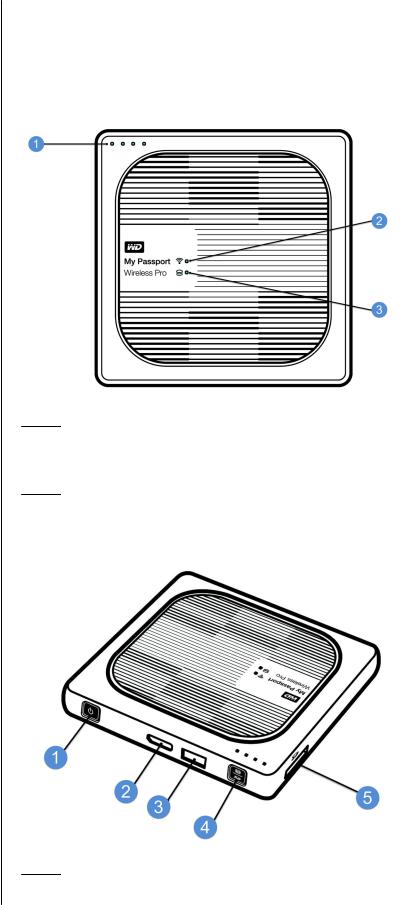
Informace o úložném zařízení WD
Součásti produktu
My Passport Wireless Pro (pohled shora)
1Kontrolky stavu baterie
2Kontrolka sítě Wi-Fi
3Indikátor stavu disku
My Passport Wireless Pro (pohled zezadu)
1 Tlačítko Napájení
My Passport Wireless Pro |
3 |
Uživatelská příručka |
|

Informace o úložném zařízení WD
2Port USB 3.0 (pro připojení k počítači a nabíjení)
3Hostitelský port USB 2.0 (pro ostatní zařízení USB)
4Stav baterie, chráněné nastavení Wi-Fi (WPS) a zálohování na kartu SD
5Port pro kartu SD
My Passport Wireless Pro |
4 |
Uživatelská příručka |
|
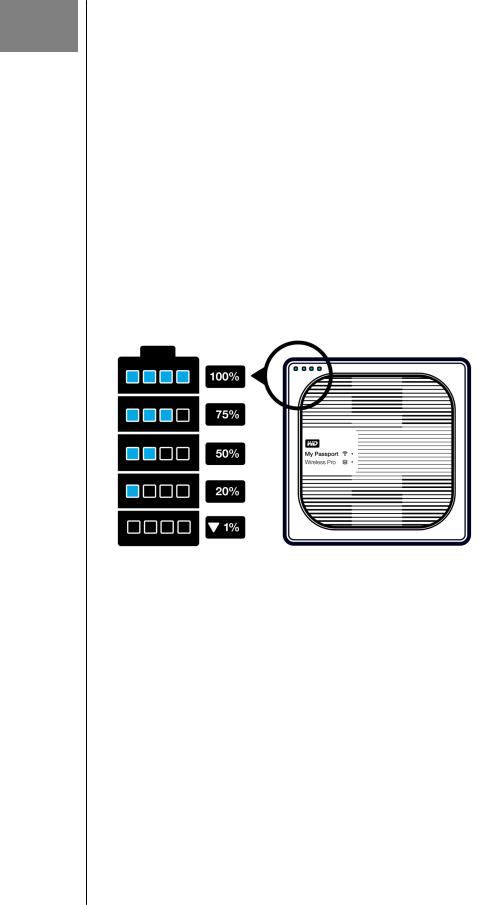
Seznámení s kontrolkami a tlačítky
2Seznámení s kontrolkami a tlačítky
Tato kapitola obsahuje následující témata:
Kontrolka napájení a stavu baterie
Kontrolka sítě Wi-Fi
Další chování kontrolek
Tlačítka
Kontrolka napájení a stavu baterie
Zařízení My Passport Wireless Pro se dodává předem nabité z výroby. Nabití baterie však nemusí být při vyjmutí z obalu vzhledem k době přepravy nebo skladování stoprocentní.
Stav napájení a baterie zařízení My Passport Wireless Pro
Následující tabulka vysvětluje chování kontrolky napájení a stavu baterie pro zařízení My Passport Wireless Pro.
Chování a barva kontrolky |
Kontrolky svítí |
Význam... |
Modrá |
1., 2., 3., 4. |
75 % a více |
|
|
|
Modrá |
1., 2., 3. |
50–74 % |
|
|
|
Modrá |
1., 2. |
20–49 % |
|
|
|
Modrá (svítí) |
1. |
10–19 % |
|
|
|
Modrá (rychlé blikání) |
1. |
5–10 % |
|
|
|
Žádná |
----- |
Pod 5 % (zařízení je vypnuté) |
Modrá (5 sekund bliká) |
1. |
Hostitelský port je nedostupný |
|
|
kvůli slabému nabití baterie (méně |
|
|
než 15 %). |
|
|
|
My Passport Wireless Pro |
5 |
Uživatelská příručka |
|
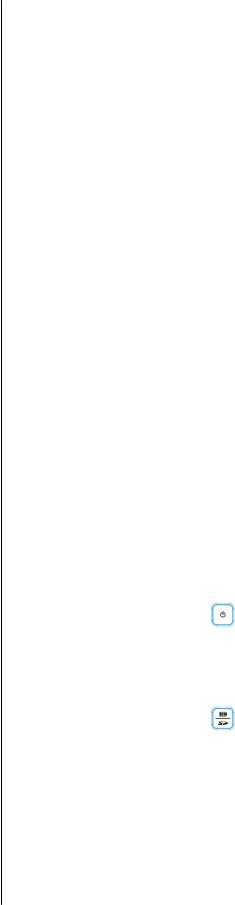
Seznámení s kontrolkami a tlačítky
Chování a barva kontrolky |
Kontrolky svítí |
Význam... |
Vypnuto |
---- |
Přímo připojené k úložišti (DAS): |
|
|
Zařízení je přímo připojené k |
|
|
počítači a nenabíjí se. |
|
|
|
Kontrolka sítě Wi-Fi
Při vyjmutí disku My Passport Wireless Pro z obalu kontrolka sítě Wi-Fi nesvítí.
Chování a barva kontrolky |
Význam... |
Vypnuto |
Wi-Fi neaktivní (zařízení je vypnuté). |
|
|
Bliká modře |
Zařízení se spouští, připojuje k bezdrátové síti nebo vypíná. |
Svítí modře |
Bezdrátová síť připojena nebo aktivní (všechny režimy). |
|
|
Rychle bliká modře |
Spouští se a probíhá nastavení chráněné Wi-Fi (WPS). |
|
|
Další chování kontrolek
Chování kontrolky |
Význam... |
Všechny kontrolky rychle modře blikají |
To označuje problém se zařízením. Kontaktujte |
|
podporu společnosti WD. |
|
|
Všechny kontrolky blikají modře jednou dlouze (3 s) a |
Zařízení je v režimu obnovy. |
třikrát krátce. |
|
Modré blikání |
Probíhá aktualizace firmwaru; synchronizace vstupu |
|
a výstupu na kartě SD/portu USB, přiipojování |
|
úložiště USB, skenování karty SD. |
|
|
Tlačítka
Tlačítko Napájení |
|
Zapnutí a vypnutí disku a probuzení z pohotovostního |
|
|
režimu: |
|
|
▪ Chcete-li disk zapnout z pohotovostního režimu, krátce |
|
|
stiskněte, až začnou kontrolky blikat. |
|
|
▪ Pokud chcete disk vypnout, držte tlačítko přibližně 3 |
|
|
sekundy stisknuté. |
|
|
|
Baterie/tlačítko WPS |
|
▪ Pokud je do pozice vložena karta SD, krátkým |
|
|
stisknutím spusťte přenos z karty a na kartu SD. |
|
|
▪ Připojení ke směrovači prostřednictvím WPS. |
|
|
▪ Stisknutím a přidržením po dobu přibližně 5 s aktivujte |
|
|
funkci WPS. |
|
|
▪ Pokud je disk vypnut, krátkým stisknutím zobrazte stav |
|
|
baterie. |
|
|
▪ Krátce stiskněte, aby se ostatní zařízení mohla přímo |
|
|
připojit k disku My Passport Wireless Pro, když je |
|
|
připojen k jiné bezdrátové síti. |
|
|
|
My Passport Wireless Pro |
6 |
Uživatelská příručka |
|
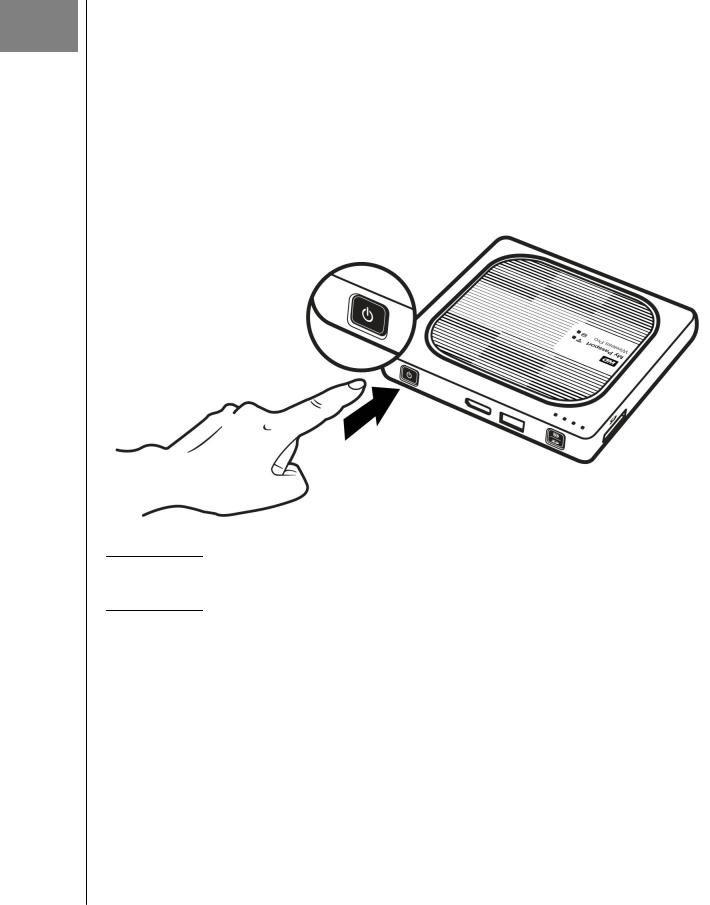
Příprava disku My Passport Wireless k použití
3Příprava disku My Passport Wireless k použití
Tato kapitola obsahuje následující témata:
Zapnutí disku
Příprava disku k prvnímu použití
Zapnutí disku
Důležité: Před prvním použitím disku My Passport Wireless Pro je dobré baterii nabít, protože nabití z výroby nemusí být úplné. (Viz část Nabíjení
baterie.)
▪Pokud chcete zařízení My Passport Wireless Pro zapnout, stiskněte tlačítko napájení a držte ho stisknuté, až začne kontrolka napájení a stavu baterie blikat. Když se kontrolka Wi-Fi rozsvítí sytě modře, je disk připraven k připojení.
Poznám- |
Chcete-li disk vypnout, stiskněte tlačítko napájení a držte ho stisknuté přibližně tři |
ka: |
sekundy, dokud nezhasne kontrolka napájení a stavu baterie. |
Příprava disku k prvnímu použití
Chcete-li disk připojit a připravit k bezdrátovému používání, použijte jeden z postupů:
▪Použijte počítač a webový prohlížeč.
▪Stáhněte si a použijte aplikaci WD My Cloud na chytrém telefonu nebo tabletu.
My Passport Wireless Pro |
7 |
Uživatelská příručka |
|
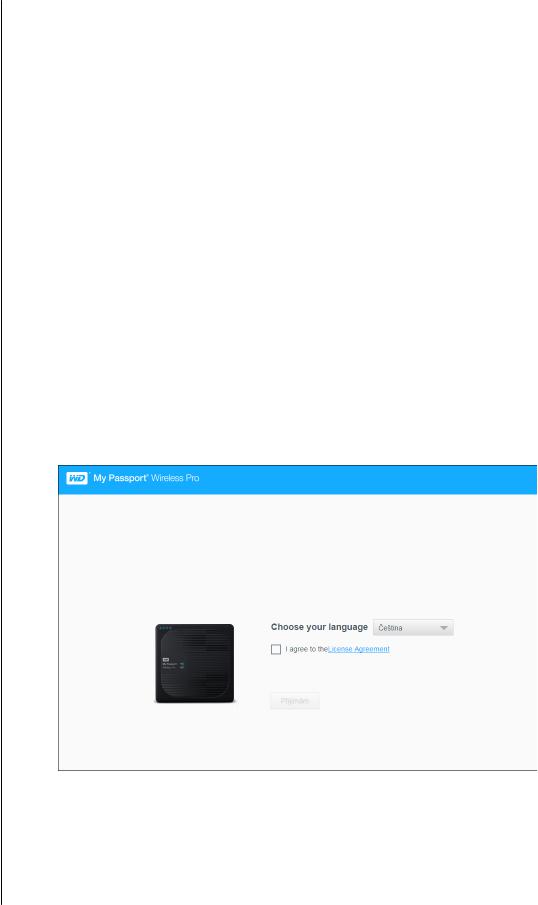
Příprava disku My Passport Wireless k použití
Použití počítače a webového prohlížeče
Poznám- Ujistěte se, že počítač umožňuje bezdrátové připojení. ka:
1.Disk My Passport Wireless Pro musí být spuštěn a kontrolka Wi-Fi LED musí svítit.
2.Proveďte jednu z následujících činností:
▪V systému Windows klikněte v oznamovací oblasti na ikonu sítě.
▪Na počítači Mac klikněte na možnost System Preferences > Network > Wi-Fi
(Možnosti systému - Síť - Wi-Fi).
3.V seznamu sítí vyberte My Passport (2,4 GHz) -XXXX nebo My Passport (5 GHz) -
XXXX. Nahraďte XXXX posledními čtyřmi znaky adresy MAC ze štítku na spodní straně disku My Passport Wireless Pro.
Výchozí heslo je napsáno ve stručné instalační příručce a na štítku na horní straně zařízení My Passport Wireless Pro. Pokud se vám nedaří vyhledat štítek ani stručnou instalační příručku, je heslo posledních 8 znaků sériového čísla.
4.Otevřete prohlížeč a podle toho, jaký typ počítače máte, napište:
Poznám- Seznam kompatibilních prohlížečů najdete v části Požadavky na systém a ka: prohlížeče.
▪Počítač se systémem Windows: http://mypassport
▪Počítač se systémem Windows nebo Mac: http://192.168.60.1 (výchozí IP adresa disku)
▪Počítač Mac: http://mypassport.local
5.Na obrazovce Začínáme klikněte na Licenční smlouva.
My Passport Wireless Pro |
8 |
Uživatelská příručka |
|
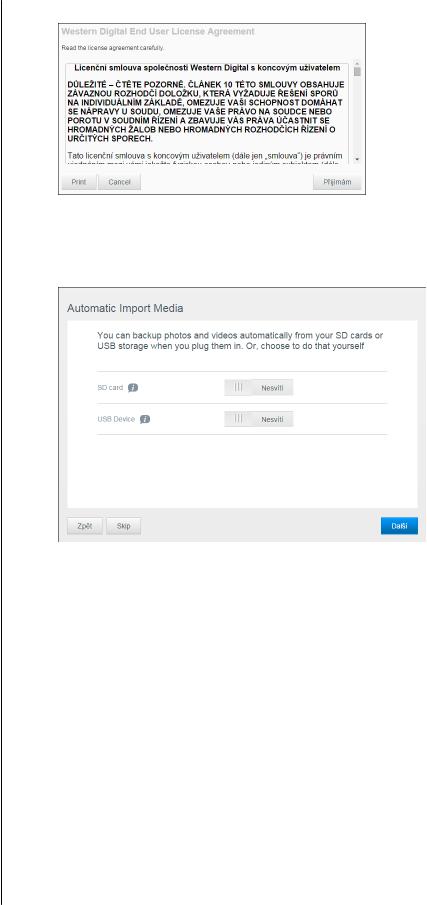
Příprava disku My Passport Wireless k použití
6. Přečtěte si smlouvu a klikněte na možnost Přijímám:
7.Zaškrtněte políčko Souhlasím s podmínkami licenční smlouvy a klikněte na Přijímám.
8.Klikněte na jedno nebo obě přepínací tlačítka a nastavte je na hodnotu Zapnuto, pokud chcete automaticky zkopírovat obsah SD karty nebo zařízení USB, když jsou připojená k systému.
9.Klikněte na tlačítko Další.
10.Otevře se obrazovka Instalace mediálního serveruPlex®. (Volitelné). Tuto funkci nainstalujte zaškrtnutím políčka Download and Install Plex Media Server (Stáhnout a nainstalovat Plex Media Server). Pokud ji nainstalovat nechcete, klikněte na možnost Skip (Přeskočit).
My Passport Wireless Pro |
9 |
Uživatelská příručka |
|
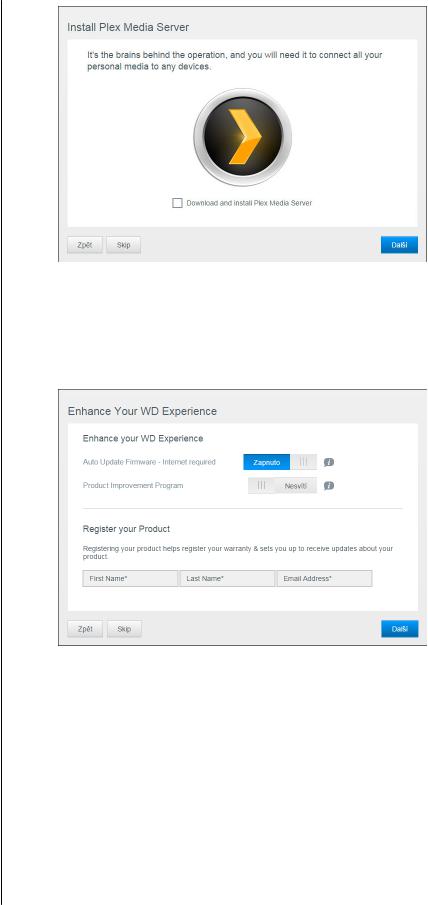
Příprava disku My Passport Wireless k použití
11.Klikněte na tlačítko Další.
12.Zkontrolujte hodnoty na obrazovce Enhance Your WD Experience (Zlepšování produktu WD) a klikněte na tlačítko. Pokud ještě není tato možnost zapnuta, automaticky se aktualizuje software My Passport Wireless Pro. Pokud chcete přidat zástupce do počítače, zaškrtněte políčko Stáhnout zástupce. Klikněte na tlačítko Další.
13.Otevře se obrazovka That's it (To je ono) označující, že jste disk My Passport Wireless Pro úspěšně nastavili. Klikněte na tlačítko Finish (Dokončit).
My Passport Wireless Pro |
10 |
Uživatelská příručka |
|

Příprava disku My Passport Wireless k použití
14.Po zobrazení ovládacího panelu My Passport Wireless Pro je bezdrátový disk připraven k použití.
Informace o ovládacím panelu
Ovládací panel umožňuje zjištění stavu disku a jeho přizpůsobení. Více informací o ovládacím panelu získáte v části Používání řídicího panelu.
Použití aplikace WD My Cloud na mobilním zařízení
1.Stáhněte si aplikaci WD My Cloud na mobilní zařízení z App Storu nebo aplikace Android z Google Play Storu.
2.Na mobilním zařízení vyberte možnost Nastavení a připojte se k disku My Passport Wireless Pro pomocí nově zadaného názvu disku anebo hesla.
3.Klepněte na ikonu My Cloud k zobrazení licenční smlouvy společnosti Western Digital s koncovým uživatelem.
4.Přečtěte si smlouvu a klepnutím na Souhlasím zobrazte úvodní obrazovku zařízení WD My Cloud.
5.Klepnutím na Připojit zobrazte seznam dostupných síťových zařízení WD.
My Passport Wireless Pro |
11 |
Uživatelská příručka |
|

Příprava disku My Passport Wireless k použití
6.Klepnutím na My Passport Wireless Pro a na Další zobrazte obrazovku Zabezpečení zařízení.
7.(Volitelně). Zadejte nebo změňte název sítě Wi-Fi disku My Passport Wireless Pro.
8.(Volitelně). Pokud chcete přiřadit nebo změnit heslo, vyplňte jej v obou polích stejně.
9.Klepněte na Uložit změny. Zobrazí se následující stránka:
10.Na mobilním zařízení vyberte možnost Nastavení a připojte se k disku My Passport Wireless Pro pomocí nově zadaného názvu disku anebo hesla.
11.Klepnutím na ikonu My Cloud anebo hesla na mobilním zařízení a na MyPassport Wireless Pro (nebo na jiný název disku, který jste zadali) zobrazte následující potvrzovací obrazovku:
12.Kliknutím na Pokračovat použitím aplikace WD My Cloud zobrazíte své složky.
13.Nyní můžete otevírat všechny složky a zobrazovat jejich obsah.
My Passport Wireless Pro |
12 |
Uživatelská příručka |
|
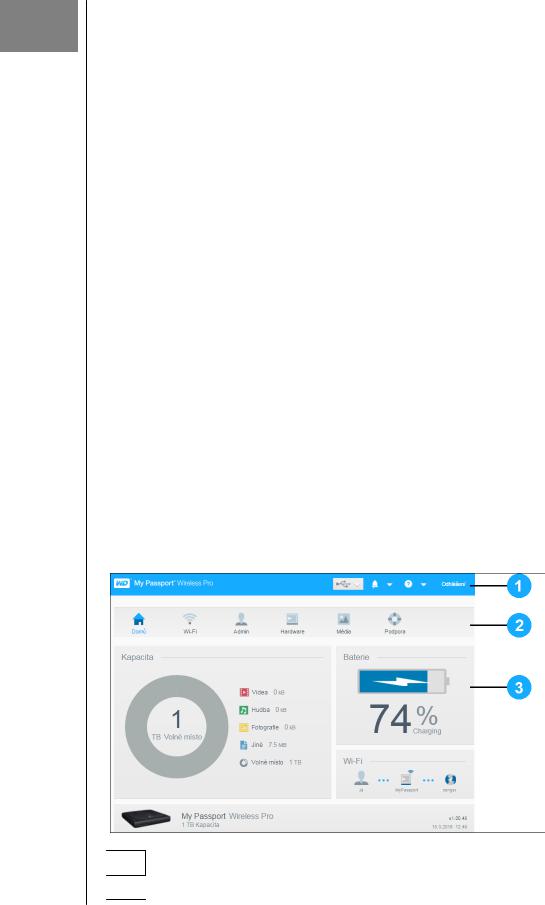
Přehled řídicího panelu
4Přehled řídicího panelu
Tato kapitola obsahuje následující témata: Spuštění řídicího panelu
Domovská stránka řídicího panelu Informační ikony
Navigační ikony
Zobrazení stavu disku na domovské stránce
Řídicí panel zařízení My Passport Wireless Pro slouží ke konfiguraci nastavení a správě zařízení. Můžete například nastavit Wi-Fi přístup na zařízení, vytvářet nebo měnit hesla a přizpůsobit zařízení svým potřebám.
Spuštění řídicího panelu
Po připojení disku My Passport Wireless Pro k síti Wi-Fi budete mít kdykoli přístup k řídicímu panelu po zadání následujících informací v prohlížeči:
▪Windows: http://mypassport (nebo přidělený název)
▪Mac: http://mypassport (nebo přidělený název).local
▪Windows nebo Mac: http://192.168.60.1 (výchozí IP adresa)
Domovská stránka řídicího panelu
Domovská stránka obsahuje vpravo nahoře informační panel, panel s ikonami a okamžitý přehled stavu hlavních funkcí disku s odkazy na úpravy nastavení.
1Informační ikony
2Navigační ikony
My Passport Wireless Pro |
13 |
Uživatelská příručka |
|
